Çalışma sayfanızdaki içeriklerle birlikte, yazdırmak istediğiniz üstbilgi ve altbilgilerin yazı tipini, stilini ve boyutunu değiştirebilirsiniz. Ayrıca, çalışma sayfasını yazdırmak üzere ölçeklendirerek üst bilgi ve alt bilgi yazı tipi boyutu ayarlarının değişmey olduğundan emin olmak için yapılandırabilirsiniz.
Üstbilgi /altbilgi metnini biçimlendirmek için şu adımları izleyin:
-
Çalışma sayfasına üstbilgi veya altbilgi (ya da her ikisinin de) eklenmiştir.
-
Biçimlendirmek istediğiniz üst bilgi veya alt bilgi metnini içeren çalışma sayfasını açın.
Not: Üst bilgi veya alt bilgi yoksa, Üstbilgi veya Altbilgi Ekle'ye > tıklayarak & ekleyin.
-
Durum çubuğunda Sayfa Düzeni Görünümü düğmesine tıklayın.
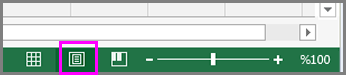
-
Değiştirmek istediğiniz üst bilgi veya alt bilgi metnini seçin.
-
Giriş sekmesinin Yazı Tipi grubunda, üst bilgi /alt bilgiye uygulamak istediğiniz biçimlendirme seçeneklerini ayarlayın.
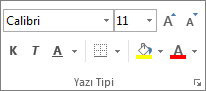
-
Bitirebilirsiniz, durum çubuğundaki Normal görünüm düğmesine tıklayın.
Çalışma sayfasını yazdırmak için ölçeklendirinca, üstbilgi ve altbilgi yazı tipi boyutunun değişmesini önleme
Üst bilgi ve alt bilgiyle belgenin ölçeğini istemiyorsanız:
-
Durum çubuğunda Sayfa Düzeni Görünümü düğmesine tıklayın, ardından Tasarım'a tıklayın ve Belgeyle Ölçeklendir kutusunun işaretini kaldırın.
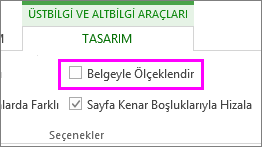
İpucu: Belgeyle Ölçeklendir kutusunda bir onay işareti bırakırsanız, üstbilgi ve altbilgi yazı tipi çalışma sayfasıyla birlikte ölçeklendirılır ve üstbilgi/altbilgi Yazı Tipi ayarlarınız da büyük olasılıkla çıktı görünümüne yansıtılmaz.
Üstbilgi ve altbilgilerde başlıklar, tarihler ve sayfa numaralarıyla çalışma hakkında daha fazla bilgi için bkz. Çalışma sayfasında üst bilgiler ve alt bilgiler.
Daha fazla yardım mı gerekiyor?
Her zaman Excel Teknik Topluluğu sayfasında bir uzmana soru sorabilir veya Topluluklar sayfasından destek alabilirsiniz.










